스테이블 디퓨전 설치 가이드: 단계별 쉽고 빠른 방법
스테이블 디퓨전(Stable Diffusion)은 최신 AI 기술을 활용한 혁신적인 이미지 생성 모델로, 사용자의 설명을 바탕으로 고품질의 이미지를 제작합니다. 이 기술은 DALL-E 3, 미드저니(Midjourney)와 같은 다른 AI 이미지 생성 모델들과 비교했을 때 무료로 사용할 수 있고 PC 로컬에 설치하여 이미지를 생성할 수 있습니다. 대규모 데이터셋 학습을 통해 다양한 스타일과 주제에 맞는 이미지를 생성할 수 있는 이 모델은 사용자가 제공하는 간단한 텍스트 설명을 기반으로 상세하고 창의적인 이미지를 만들어냅니다.
설치 방법
스테이블 디퓨전 설치 과정은 매우 간단합니다. 컴퓨터 전문 지식이 없는 사람도 쉽게 설치할 수 있습니다.
1. Automatic1111의 GitHub에서 sd.webui.zip 파일 다운로드 하기
위 사이트에 접속 후 우측의 Releases를 클릭합니다.
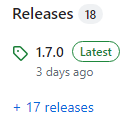
스크롤을 페이지 끝까지 내려 하단으로 이동합니다. 2페이지를 클릭합니다.

2페이지 접속 후 다시 한번 스크롤을 페이지 끝까지 내려 하단으로 이동하여 v1.0.0-pre 를 찾습니다. v1.0.0-pre 하단의 Assets를 클릭합니다.
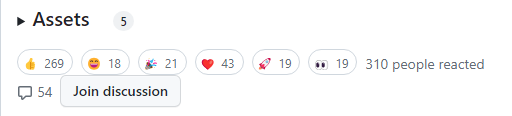
Assets을 클릭하면 다운로드 받을 수 있는 파일들이 나타납니다. 여기서 sd.webui.zip 파일을 클릭하여 다운로드 받습니다.
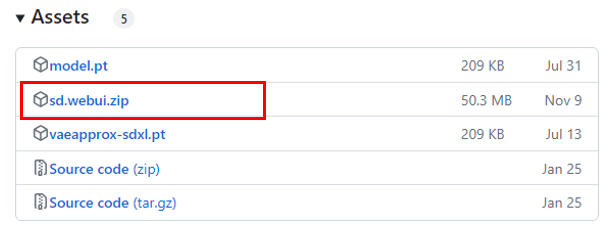
2. update.bat, run.bat 차례대로 실행
다운로드 받은 sd.webui.zip 파일을 스테이블 디퓨전 설치할 폴더로 옮깁니다. 전 문서 폴더 밑으로 옮겼습니다. 압축 파일을 옮긴 후 압축 해제 합니다. 압축 해제한 폴더를 열고 'update.bat' 파일을 실행하여 업데이트를 진행합니다.

명령 프롬프트 창이 열리고 업데이트가 진행됩니다. 업데이트 완료되면 아무키나 눌러서 창을 종료합니다.
이번엔 'run.bat ' 파일을 실행합니다. 실행하면 명령 프롬프트(cmd) 창이 열리고 설치를 진행합니다.
3. 스테이블 디퓨전 웹 UI 실행 및 이미지 생성하기
설치가 완료되면 크롬 창이 팝업되면서 스테이블 디퓨전이 자동이 실행됩니다.

이미지 생성은 Prompt 창에 영어로 입력 후 Generate 버튼을 클릭합니다. 한글도 인식하지만 영어를 입력하면 좀 더 정확하고 고화질의 이미지 생성이 가능합니다.

만약 이미지 생성 시 OutOfMemoryError 등의 오류가 발생한다면 아래 글을 참고하시길 바랍니다.
그럼 간단하게 스테이블 디퓨전 로컬 설치하는 법에 대해 알아보았습니다. 이 글을 통해 빠르고 쉽게 초보자도 스테이블 디퓨전을 설치하여 다양한 이미지를 생성해 보시길 바랍니다.
'AI Image' 카테고리의 다른 글
| Stable Diffusion 사용 중 'CUDA Out of Memory' 오류 해결 가이드 (2) | 2023.12.19 |
|---|---|
| 원하는 이미지 손쉽게 만드는 법: ChatGPT 명확한 프롬프트 작성의 비밀 (0) | 2023.12.18 |
| AI 3D 모델링 - Luma AI 사용법 혁신적인 3D 모델링의 미래를 여는 새로운 시대 (1) | 2023.12.04 |
| AI로 창조하는 디자인: 마이크로소프트 디자이너 활용법 (0) | 2023.11.29 |
| Adobe Firefly 창의적인 세계를 꿈꾸는 새로운 도구, AI 그림 그리기 (1) | 2023.11.28 |




댓글